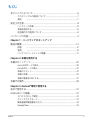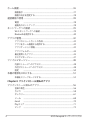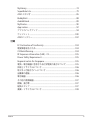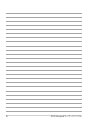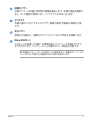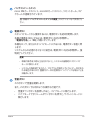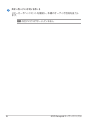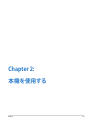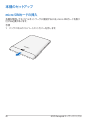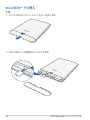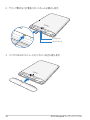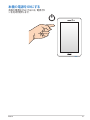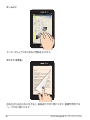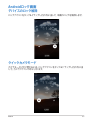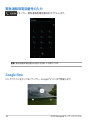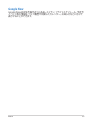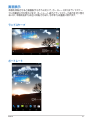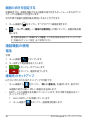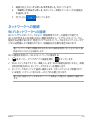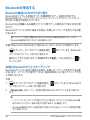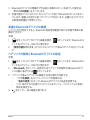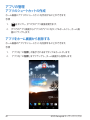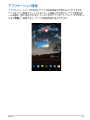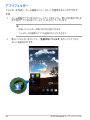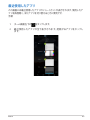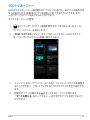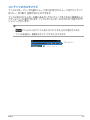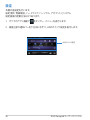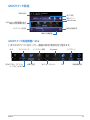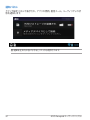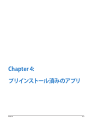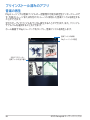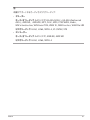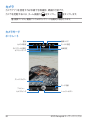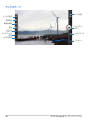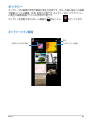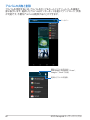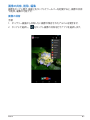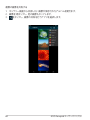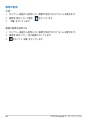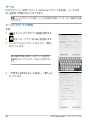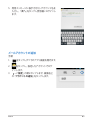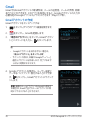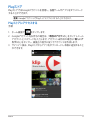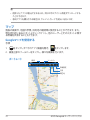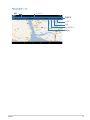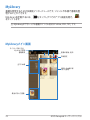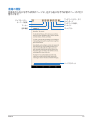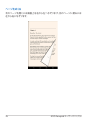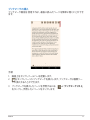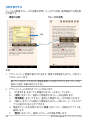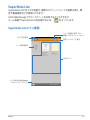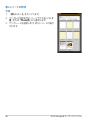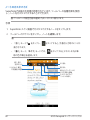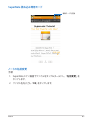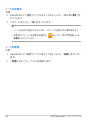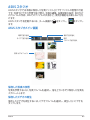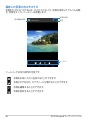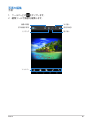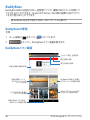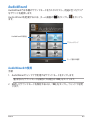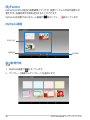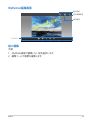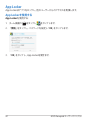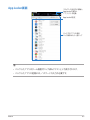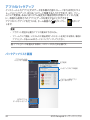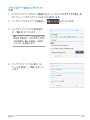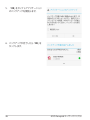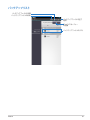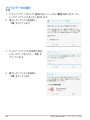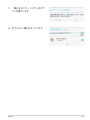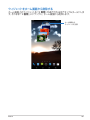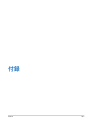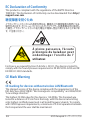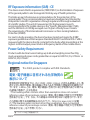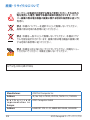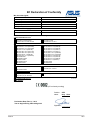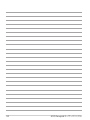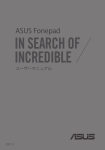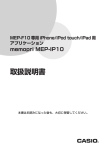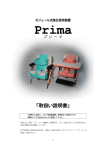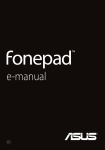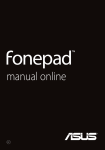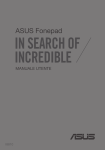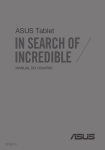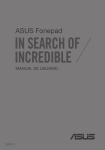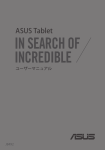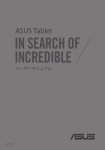Download ユーザーマニュアル
Transcript
ユーザーマニュアル J8154 2013年5月 Copyrightについて バックアップの目的で利用する場合を除き、本書に記載されているハードウェア・ソフトウェア を含む、全ての内容は、ASUSTeK Computer Inc. (ASUS)の文書による許可なく、編集、転載、 引用、放送、複写、検索システムへの登録、他言語への翻訳などを行うことはできません。 ASUSは、本マニュアルについて、明示の有無にかかわらず、いかなる保証も行いません。ASUS の責任者、従業員、代理人は、本書の記述や本製品に起因するいかなる損害(利益の損失、ビ ジネスチャンスの遺失、データの損失、業務の中断などを含む)に対して、その可能性を事前に 指摘したかどうかに関りなく、責任を負いません。 本マニュアルに記載の製品名及び企業名は、登録商標や著作物として登録されている場合が ありますが、本書では、識別、説明、及びユーザーの便宜を図るために使用しており、これらの 権利を侵害する意図はありません。 本書の仕様や情報は、個人の使用目的にのみ提供するものです。また、内容は予告なしに 変 更されることがあり、この変更についてASUSはいかなる責任も負いません。本書およびハード ウェア、ソフトウェアに関する不正確な内容についてASUSは責任を負いません。 Copyright © 2013 ASUSTeK Computer, Inc. All Rights Reserved. 責任制限 この責任制限はASUSの、或は他の責任の不履行により、ユーザーがASUSから損害賠償を受け る権利が生じた場合に発生します。 このようなケースが発生した場合は、ユーザーのASUSに損害賠償を請求する権利の有無にか かわらず、ASUSは肉体的損害(死亡したケースを含む)と不動産及び有形動産への損害のみ に賠償責任を負います。或は、それぞれの製品の記載された協定価格を限度とし、 「Warranty Statement」のもとに生じる法的義務の不作為または不履行に起因するいかなる実害と直接 的な被害のみに対して賠償責任を負います。 ASUSは「Warranty Statement」に基づき、不法行為または侵害行為が発生した場合と、契約に 基づく損失や損害が生じた場合及びその主張に対してのみ賠償し、責任を負います。 この責任制限は、ASUSの供給者または販売代理店にも適用されます。賠償の際は、ASUSとそ の供給者及び購入した販売代理店を一集合体としてその限度額を定めており、その限度額に 応じた賠償が行われます。 以下のケースに対しては、ASUSとその供給者及び販売代理店がその可能性を指摘されている 場合においても、ASUSはいかなる賠償及び保証を行いません。 (1) ユーザーが第三者から請求されている申し立て (2) ユーザーの個人情報やデータの損失 (3) 特 殊、偶発的、或は間接的な損害、または 貯蓄や諸利益を含むあらゆる結果的な経済的 損害 サービスとサポート マルチ言語サポートサイトを開設しました。下のリンクで画面右上の「Global/English」を 「Japan/日本語」に選択してください。 http://support.asus.comVisit our multi-language web site at http://support.asus.com 2 ASUS Fonepad ユーザーマニュアル もくじ 本マニュアルについて............................................................................................6 このマニュアルの表記について.........................................................................7 表記 ......................................................................................................................7 安全上の注意...............................................................................................................8 バッテリーの充電.....................................................................................................8 本機を使用する..........................................................................................................8 航空機内での使用について...................................................................................8 パッケージの内容.................................................................................................... 9 Chapter 1:ハードウェアのセットアップ 製品の概要................................................................................................................12 前面 ...................................................................................................................12 背面 ...................................................................................................................14 バックコンパートメントの概要......................................................................17 Chapter 2: 本機を使用する 本機のセットアップ..............................................................................................20 micro SIMカードの挿入.......................................................................................20 microSDカードの挿入..........................................................................................22 本機のリセット.......................................................................................................23 本機の充電................................................................................................................25 本機の電源をONにする.......................................................................................27 本機での操作............................................................................................................28 Chapter 3: Android®環境で使用する 初めて使用する.......................................................................................................32 Androidロック画面................................................................................................33 デバイスのロック解除.........................................................................................33 クイックカメラモード.........................................................................................33 緊急通報用電話番号の入力................................................................................34 Google Now.............................................................................................................34 K004 3 ホーム画面................................................................................................................36 画面表示...................................................................................................................37 画面の向きを固定する.........................................................................................38 通話機能の使用.......................................................................................................38 電話 ...................................................................................................................38 連絡先のセットアップ.........................................................................................38 ネットワークへの接続.........................................................................................39 Wi-Fi ネットワークへの接続.............................................................................39 Bluetoothを使用する...........................................................................................40 アプリの管理............................................................................................................42 アプリのショートカットの作成......................................................................42 アプリをホーム画面から削除する..................................................................42 アプリケーション情報.........................................................................................43 アプリフォルダー..................................................................................................44 最近使用したアプリ.............................................................................................45 タスクマネージャー.............................................................................................47 ファイルマネージャー.........................................................................................48 内部ストレージへのアクセス...........................................................................48 外付けストレージへのアクセス......................................................................48 設定 ...................................................................................................................50 本機の電源をOFFにする......................................................................................53 本機をスリープモードにする...........................................................................53 Chapter 4: プリインストール済みのアプリ プリインストール済みのアプリ.......................................................................56 音楽の再生................................................................................................................56 カメラ ...................................................................................................................58 ギャラリー................................................................................................................61 メール ...................................................................................................................68 Gmail ...................................................................................................................70 Playストア................................................................................................................71 マップ ...................................................................................................................72 4 ASUS Fonepad ユーザーマニュアル MyLibrary..................................................................................................................74 SuperNote Lite........................................................................................................79 ASUS スタジオ........................................................................................................85 BuddyBuzz................................................................................................................88 AudioWizard............................................................................................................89 MyPainter..................................................................................................................90 App Locker...............................................................................................................92 アプリのバックアップ.........................................................................................94 ウィジェット.........................................................................................................100 ASUSバッテリー...................................................................................................102 付録 EC Declaration of Conformity.........................................................................104 聴覚障害を防ぐため...........................................................................................104 CE Mark Warning.................................................................................................104 RF Exposure information (SAR) - CE.............................................................105 Power Safety Requirement..............................................................................105 Regional notice for Singapore........................................................................105 電気・電子機器に含有される化学物質の表示について .....................105 回収とリサイクルについて..............................................................................106 取り外し可能なカバーについて....................................................................106 自動車の運転.........................................................................................................106 電子機器.................................................................................................................106 その他の医療機器................................................................................................107 標識、表示等.........................................................................................................107 磁気メディア.........................................................................................................107 廃棄・リサイクルについて..............................................................................108 K004 5 本マニュアルについて このマニュアルには本機のハードウェアとソフトウェアについての説明が記載さ れており、以下のChapterから構成されています。 Chapter 1:ハードウェアのセットアップ 本機のハードウェアとコンポーネントについての説明が記載されてい ます。 Chapter 2: 本機を使用する 本機の使用方法についての説明が記載されています。 Chapter 3: Android®環境で使用する 本機でのAndroid®の使用方法についての説明が記載されています。 Chapter 4: プリインストール済みのアプリ 本機にプリインストールされたアプリについての説明が記載されてい ます。 付録 製品の規格や海外の法令についての説明が記載されています。 6 ASUS Fonepad ユーザーマニュアル このマニュアルの表記について 本製品を正しくお取り扱いいただくため、以下の表記をご参照ください。 重要: 作業を完了するために従わなければならない事項です。 注: 作業を完了するためのヒント等の追加情報です。 警告: 作業を行う際、人体への危険を避けるため、または本機のコンポーネントへ の損害、本機内のデータの消失を避けるために、必ず従わなければならない事項 です。 表記 太字 = 選択するメニューや項目を表示します。 <> = 操作の際に押すキーボード上のキーです。 K004 7 安全上の注意 バッテリーの充電 長時間バッテリー電源のみを使用する場合は、完全にバッテリーを充電してから ご使用ください。電源アダプターが本機とコンセントに接続されていれば、バッ テリーは自動的に充電されます。本機の電源がONの場合は充電時間は長くなり ます。 重要: 本機のバッテリーが完全に充電されたら、電源アダプターを本機から取り外 してください。コンポーネントによっては、長時間の充電により劣化が起こる場合が あります。 本機を使用する 本機は0℃〜35℃の周囲温度でご使用ください。 高温または低音となる場所での使用は電力消費が増えバッテリーの寿命が短く なる原因となる場合があります。バッテリーの寿命を延すためにも、定められた 周囲温度の範囲内でご使用ください。 航空機内での使用について 多くの航空会社では電子機器の使用に対して規定を設けています。航空機内で の本機の使用については、各航空会社にお問い合わせください。 重要: 本機をハードディスクをX線装置(ベルトコンベアー)に通すことは問題あり ませんが、磁気センサーや磁気ワンドはお避けください。 8 ASUS Fonepad ユーザーマニュアル パッケージの内容 電源アダプター ASUS Fonepad user Micro USBケーブル ual man ユーザーマニュアル 製品保証書 注: • 付属品が足りないときや破損しているときは、お手数ですが販売店様にご連絡く ださい。 •付属の電源アダプターは、お買い上げの地域により異なります。 K004 9 10 ASUS Fonepad ユーザーマニュアル Chapter 1:ハードウェアのセットアップ Chapter 1: ハードウェアのセットアップ K004 11 製品の概要 前面 タッチスクリーンパネル タッチスクリーンパネル上を指またはスタイラスペンでなぞることでタッ チ操作が可能です。 受話器スピーカー 通話時の相手の音声を出力します。 12 ASUS Fonepad ユーザーマニュアル 近接センサー 近接センサーは本機と使用者の距離を検出します。本機で通話を開始す ると、タッチ機能が無効になり、バックライトがOFFになります。 インカメラ 本機内蔵の1メガピクセルカメラで、画像の撮影や動画の録画が可能 です。 光センサー 周囲の光を検出し、自動的にディスプレイパネルの明るさを調節します。 Micro USBポート このポートを使用して本機への電源供給とバッテリーの充電を行うこと ができます。また、コンピューターと本機でのデータ転送も可能です。 注: 本機をコンピューターのUSBポートに接続すると、本機がスリープ(スク リーンがOFF)状態または電源がOFFの時に充電されます。 K004 13 背面 オーディオスピーカー 内蔵スピーカーにより、スピーカーを追加しなくてもオーディオをお楽し みいただけます。オーディオ機能はソフトウェア制御です。 アウトカメラ 本機内蔵の3メガピクセルカメラで、HDレベルの画像の撮影、動画の録 画が可能です。 注: 国や地域によっては、バックカメラが搭載されていない場合があり ます。 マイク ビデオ会議、ナレーション、簡単な録音などの用途に使用することができ ます。 14 ASUS Fonepad ユーザーマニュアル バックコンパートメント micro SIMカードスロット、microSDカードスロット、リセットホール、マイ クホールが搭載されています。 注: 詳細は「バックコンパートメントの概要」のセクションをご参照くだ さい。 電源ボタン スタンバイモードから復帰するには、電源ボタンを約2秒間押します。 本機の電源をOFFにするには、電源ボタンを約2秒間押し、 「電源を切る」→「OK」の順にタップします。 本機をロック、またはスタンバイモードにするには、電源ボタンを軽く押 します。 システムからの応答がなくなった場合は、電源ボタンを約6秒間押し、強 制終了してください。 重要: • 本機の操作を15秒以上を行わないと、システムは自動的にスタンバイ モードに移行します。 • システムの強制終了を行うと、プログラムで保存していないデータは失わ れる場合があります。重要なデータは定期的にバックアップを取ることを お勧めします。 音量ボタン このボタンで音量を調節します。 また、このボタンでは次のような操作も可能です。 • 音量ダウンボタンを長押しすると、バイブモードに移行します。 • バイブモードでボリュームダウンボタンを押すと、サイレントモードに 移行します。 K004 15 スピーカー/ヘッドセットポート スピーカーやヘッドセットを接続し、本機のオーディオ信号を出力し ます。 重要: 外付けマイクはサポートしていません。 16 ASUS Fonepad ユーザーマニュアル バックコンパートメントの概要 マイクホール このホールの内部に内蔵型マイクが搭載されています。 micro SIMカードスロット 本機には内蔵型micro SIMカードスロットが搭載されており、GSM及び W-CDMAネットワーク帯域をサポートしています。 注: 詳細は「micro SIMカードの挿入」をご参照ください。 K004 17 リセットホール システムからの応答がなくなった場合は、クリップ等の尖ったものでリ セットホール押して強制終了します。 重要: システムの強制終了を行うと、プログラムで保存していないデータは 失われる場合があります。重要なデータは定期的にバックアップを取るこ とをお勧めします。 注: 詳細は「本機のリセット」をご参照ください。 microSDカードスロット 本機には数種類のフラッシュメモリーカード(microSD、microSDHC)を 書き込み、読み取ることのできる高速のカードリーダーが内蔵されてい ます。 注: 詳細は「microSDカードの挿入」のセクションをご参照ください。 18 ASUS Fonepad ユーザーマニュアル Chapter 2: 本機を使用する Chapter 2: 本機を使用する K004 19 本機のセットアップ micro SIMカードの挿入 本機を使用してモバイルネットワークに接続するには、micro SIMカードを取り 付ける必要があります。 手順 1. バックパネルのコンパートメントカバーを外します。 20 ASUS Fonepad ユーザーマニュアル 2. micro SIMカードを専用スロットに入れます。 3. バックパネルのコンパートメントカバーを元に戻します。 K004 21 microSDカードの挿入 手順 1. バックパネルのコンパートメントカバーを外します。 2. micro SDカードを専用スロットに入れます。 22 ASUS Fonepad ユーザーマニュアル 3. バックパネルのコンパートメントカバーを元に戻します。 本機のリセット 手順 1. バックパネルのコンパートメントカバーを外します。 K004 23 2. クリップ等の尖った物をリセットホールに挿入します。 マイクホール リセットホール 3. バックパネルのコンパートメントカバーを元に戻します。 24 ASUS Fonepad ユーザーマニュアル 本機の充電 手順 USBケーブルを電源アダプターに接続します。 Micro USBコネクターを本機に接続します。 電源アダプターを電源コンセントに接続します。 初めてバッテリーを使用する場合は、バッテリーを完全に充電して からご使用ください(約8時間)。バッテリーの寿命を延ばすことに 繋がります。 K004 25 重要: • 必ず付属の電源アダプターとUSBケーブルを使用して本機を充電してください。そ れ以外の電源アダプターを使用した場合、本機の故障の原因となります。 • 本機の充電の前に、プラグ、アダプター、USBケーブルの保護フィルムを剥がして ください。故障や火災の原因となり危険です。 • 電源アダプターを電源コンセントに接続する際は、入力定格が適切かどうかをご 確認ください。アダプターの出力電圧は DC5V、2Aです。 • 本機のバッテリーが完全に充電されたら、電源アダプターを本機から取り外して ください。コンポーネントによっては、長時間の充電により劣化が起こる場合が あります。 • 本機を電源アダプターに接続しているときは、電源コンセントや電源タップの近 くでご使用ください。 注: • 本機をコンピューターのUSBポートに接続すると、本機がスリープ(スクリーンが OFF)状態または電源がOFFの時に充電されます。 • USBポートからの充電は、通常の充電方法より時間がかかります。 • コンピューターのUSBポートからの供給電力が十分でない場合は、本機をコンセ ントに接続し充電することをお勧めします。 26 ASUS Fonepad ユーザーマニュアル 本機の電源をONにする 本機の電源をONにするには、電源ボタ ンを約2秒間押します。 K004 27 本機での操作 タッチスクリーンパネルで次の操作を行い、アプリの起動や設定画面の操作を行 います。 ドラッグ/タップ&ホールド/長押し •• アプリを移動するには、アプリをタップしたまま移動先までドラッグし ます。 •• メイン画面からアプリを削除するには、アプリをタップ&ホールドし画面 の上までドラッグします。 •• スクリーンショットを撮るには、 注: この設定を有効にするには、 File Manager をタップ&ホールドします。 →「ASUS カスタマイズ設定」で「マルチタ Settings Play Store スクボタンを長押しして、スクリーンショットをキャプチャする」を選択します。 Gallery Polaris Office MyLibrary Lite Camera Play Music Maps Email Gmail MyCloud 28 MyPainter App Locker BuddyBuzz asus@vibe MyLibrary App Backup SuperNote Lite People Phone SuperNote MyNet AudioWizard ASUS Studio ASUS Fonepad ユーザーマニュアル タップ/タッチ •• アプリを起動するには、アプリをタップします。 •• ファイルマネージャーでファイルをタップし開きます。 ズームアウト タッチパネル上で2本の指先の間隔を狭めます。 K004 29 ズームイン タッチパネル上で2本の指先の間隔を広げます。 スワイプ(なぞる) 指を左または右方向になぞると、画面表示が切り替わります。書籍参照時では ページが切り替わります。 30 ASUS Fonepad ユーザーマニュアル Chapter 3: Android®環境で使用する Chapter 3: Android®環境で使用する K004 31 初めて使用する 本機を初めて起動するときは、Android® のセットアップ画面が表示されます。画 面の指示に従って、セットアップを実行してください。 手順 1. 本機の電源をONにします。 2. 使用する言語を選択し、 をタップします。 3. ネットワークワイプ (モバイルキャリア、Wi-Fi、または両方) を選択し、 をタップします。 4. 利用可能なWi-Fi ネットワークのリストからネットワークを選択し、 をタップします。ネットワーク接続の設定を行わない場合は、 をタップします。 注: 特定のWi-Fi ネットワークではパスワードの入力が必要な場合があります。 5. 画面上の指示に従い次の設定を行います。 • Google Location Service • Googleアカウント 6. 現地の日時を設定し をタップし、ホーム画面を開きます。 7. ホーム画面で「OK」をタップします。以上で初期設定が完了しました。 32 ASUS Fonepad ユーザーマニュアル Androidロック画面 デバイスのロック解除 ロックアイコンをタップ&ドラッグし円の外に出して、本機のロックを解除します。 クイックカメラモード カメラモードに切り替えるには、ロックアイコンをタップ&ドラッグし円の外に出 して、カメラアイコンの中に入れます。 K004 33 緊急通報用電話番号の入力 をタップし、緊急通報用電話番号をダイヤルします。 重要: 緊急通報用電話番号は国や地域により異なります。 Google Now ロックアイコンをタップ&ドラッグし、Googleアイコンまで移動します。 34 ASUS Fonepad ユーザーマニュアル Google Now Google Nowは天気予報や近くにあるレストラン、フライトスケジュール、予定や イベント等の情報を、ウェブ履歴や同期したカレンダー、お知らせなどに応じて 表示することができます。 K004 35 ホーム画面 通知エリア、設定 Google テキスト検索 を開く Google 音声検索 を開く 日時、お天気情報、 アラーム。 アラーム、場所、 更新頻度等、 お天気ウィジェット の設定をカスタマ イズするには、 ここをタップ。 メールボックスを表示。 お買い上げ後初めてタッ プするとメールアカウン ト設定画面が開きます。 それ以降はタップすると メールボックス内のメー ルの閲覧を行うことが できます。 すべてのアプリ画面 アプリのショートカット 前の画面に戻る ホーム画面に戻る 36 アプリのショートカット Android® ユーティリ ティへのショートカット 実行中のアプリを表示 ASUS Fonepad ユーザーマニュアル 画面表示 本機を回転させると画面表示もそれに応じて、ポートレートまたはランドスケー プに自動的に切り替わります。ポートレート表示とランドスケープ表示を切り替え るには、本機を右または左に回転させるか、水平または垂直に傾けます。 ランドスケープ ポートレート K004 37 画面の向きを固定する 初期設定では、本機を回転させると画面の表示向きもポートレートまたはランド スケープに自動的に切り替わります。 次の手順で画面の自動回転を無効にすることができます。 1. ホーム画面の File Manager 2. をタップし、すべてのアプリ画面を開きます。 Settings Play Store →「ユーザー補助」→「画面の自動回転」の順にタップし、自動回転を解 Gallery Polaris Office MyLibrary Lite Camera Play Music Maps 除します。 Email 注: 自動回転機能は「ASUSクイック設定」でも有効/無効を設定することができま す。詳細はセクション「設定」をご参照ください。 Gmail 通話機能の使用 MyCloud 電話 MyPainter asus@vibe App Locker BuddyBuzz MyLibrary App Backup SuperNote Lite People Phone SuperNote MyNet AudioWizard ASUS Studio 手順 1. ホーム画面の をタップします。 2. キーを押して電話番号を入力します。 3. をタップし、ダイヤルします。 4. をタップし、通話を終了します。 連絡先のセットアップ 以下のいずれかの方法でセットアップが可能です。 • ホーム画面から をタップし、 「新しい連絡先」を選択します。表示され る画面の指示に従い、新しい連絡先を追加します。 • SIMカード上の連絡先を本機にインポートします。次の手順で連絡先をイン ポートしてください。 1. micro SIMカードを本機にセットします。 2. ホーム画面で 38 をタップし、連絡帳を起動します。 ASUS Fonepad ユーザーマニュアル 3. 画面の右上から「インポート/エクスポート」をタップします。 4. 「SIMカードからインポート」をタップし、本機にインポートする連絡先 を選択します。 5. 完了したら をタップします。 ネットワークへの接続 Wi-Fi ネットワークへの接続 Wi-Fi ワイヤレスネットワークにより、無線環境でのデータ通信が可能です。 Wi-Fi を利用するには本機 のWi-Fi 機能を有効にし、ワイヤレスネットワークに 接続する必要があります。特定のワイヤレスネットワークはセキュリティキーやデ ジタル証明書により保護されており、詳細設定が必要な場合があります。 注: バッテリーの電力消費を抑えるため、Wi-Fi 接続を使用しないときは、Wi-Fi 接 続をOFFにすることをお勧めします。 Wi-Fi 機能を有効にし、Wi-Fi ネットワークに接続する File Manager Gallery 1. をタップし、すべてのアプリ画面を開き、 Settings Play Store をタップします。 2. Wi-Fi スイッチをスライドし「ON」にします。Wi-Fi 機能を有効にすると、本機 は利用可能なWi-Fi ネットワークのスキャンを開始します。 3. ネットワークをタップして選択し接続します。セキュリティにより保護されて いる場合、パスワードまたはキーの入力が必要となります。 Polaris Office MyLibrary Lite Camera Play Music Maps Email Gmail MyCloud MyPainter App Locker BuddyBuzz SuperNote MyNet AudioWizard ASUS Studio 注: 以前に接続したことがあるネットワークを検出した場合は、自動的に接続され ます。 asus@vibe MyLibrary K004 App Backup SuperNote Lite People Phone 39 Manager allery mail Cloud ainter Manager allery Bluetoothを使用する Bluetooth機能のON/OFFの切り替え Bluetoothはワイヤレス規格の1つで、短距離間でのデータ通信が可能です。 Bluetoothはスマートフォンやコンピューター、タブレットデバイス、ヘッドセット 等の多くの製品で採用されています。 Bluetoothは近距離にある複数のデバイス間でデータ通信を行う際に非常に便 利です。 Bluetoothデバイスに初めて接続する際は、本機とのペアリングを実行する必要 があります。 注: バッテリーの電力消費を抑えるため、Bluetooth接続を使用しないときは、 Bluetooth接続をOFFにすることをお勧めします。 本機でBluetoothのON/OFFを切り替えるには、次のいずれかの手順を行います。 ainter Play Store をタップします。Bluetooth スイッチをスライドし、ONに切り替えます • 通知エリアを下方向になぞり「ASUSクイック設定」パネルを表示し、 Polaris Office MyLibrary Lite Camera Play Music タップします。 Maps を Email 本機とBluetoothデバイスのペアリング SuperNote MyNet Bluetoothデバイスに初めて接続する際は、本機とのペアリングを実行する必要 があります。ペアリングが1度完了すれば、接続を解除しない限りペアリングされ た状態となります。 App Locker BuddyBuzz asus@vibe MyLibrary App Backup SuperNote Lite People Phone AudioWizard ASUS Studio 手順 1. をタップしすべてのアプリ画面を開き、 Settings Play Store をタップします。Bluetoothス イッチをスライドし、ONに切り替えます。 2. 「Bluetooth」をタップし、利用可能なBluetoothデバイスを全て表示し ます。 Polaris Office MyLibrary Lite Camera Play Music Maps Email 注: mail Cloud をタップし、すべてのアプリ画面を開き、 • Settings App Locker BuddyBuzz 40 SuperNote MyNet • ペアリングしたいデバイスが表示されない場合は、そのデバイスのBluetooth機 能がONになっており、検出可能な状態であることを確認します。 asus@vibe App Backup SuperNote Lite AudioWizard ASUS Studio • Bluetooth機能をONにし検出可能な状態にする方法は、デバイスの取扱説明書 をご参照ください。 MyLibrary People Phone ASUS Fonepad ユーザーマニュアル 3. Bluetoothデバイスの準備ができる前に本機がスキャンを終了した場合は、 「デバイスの検索」をタップします。 4. 利用可能なデバイスのリストからペアリングを行うBluetoothデバイスをタッ プします。画面上の指示に従ってペアリングを行います。必要に応じデバイス の取扱説明書をご参照ください。 本機とBluetoothデバイスの接続 ペアリングが1度完了すると、Bluetooth信号受信範囲であれば手動で簡単に再 接続できます。 手順 File Manager Gallery をタップします。Bluetoothス Play Store イッチをスライドし、ONに切り替えます。 2. 「使用可能なデバイス」のリストからペアリング済みのデバイスをタップしま す。 Polaris Office MyLibrary Lite Camera Play Music Maps Email ペアリングの解除とBluetoothデバイスの設定 Gmail 手順 1. App Locker MyCloud File Manager Gallery asus@vibe SuperNote MyNet をタップしすべてのアプリ画面を開き、 App Backup SuperNote Lite AudioWizard をタップします。Bluetoothス ASUS Studio File Manager Settings Settings Play Store Play Store イッチをスライドし、ONに切り替えます。 2. 「Bluetooth」をタップし、設定またはペアリングを解除するBluetoothデバ イスの脇に表示される をタップします。 3. ペアリング済みのデバイスの画面では次の操作が可能です。 •• 「ペアを解除」をタップしペアリングを解除する。 •• 「名前の変更」をタップしBluetoothデバイスの名前を変更する。 •• リスト表示された任意のプロファイルをタップし、プロファイルの有効/ 無効を設定する。 をタップし、前の画面に戻ります。 4. BuddyBuzz MyPainter Polaris Office MyLibrary MyLibrary Lite People Camera Phone Play Music Maps Gallery Polaris Office MyLibrary Lite Camera Play Music Maps Email Email Gmail SuperNote MyNet AudioWizard ASUS Studio Gmail MyCloud App Locker asus@vibe App Backup SuperNote Lite People Phone MyCloud MyPainter rary Lite vibe をタップしすべてのアプリ画面を開き、 1. Settings BuddyBuzz MyLibrary MyPainter App Locker BuddyBuzz asus@vibe MyLibrary App Backup SuperNote Lite People Phone SuperNote MyNet AudioWizard ASUS Studio Play Store Camera Play Music Maps Email App Backup K004 SuperNote Lite SuperNote MyNet AudioWizard ASUS Studio 41 アプリの管理 アプリのショートカットの作成 ホーム画面にアプリのショートカットを作成することができます。 手順 File Manager Gallery 1. をタップし、すべてのアプリ画面を開きます。 Settings 2. Polaris Office Play Store すべてのアプリ画面からアプリのアイコンをタップ&ホールドし、ホーム画 面にドラッグします。 MyLibrary Lite Camera Play Music Maps Email Gmail MyCloud アプリをホーム画面から削除する SuperNote MyNet ホーム画面のアプリやショートカットを削除することができます。 App Locker asus@vibe App Backup SuperNote Lite People Phone AudioWizard ASUS Studio 手順 MyPainter BuddyBuzz MyLibrary 1. アプリを「× 削除」が表示されるまでタップ&ホールドします。 2. アプリを「× 削除」までドラッグし、ホーム画面から削除します。 42 ASUS Fonepad ユーザーマニュアル アプリケーション情報 アプリのショートカット作成時にアプリの詳細情報を参照することができます。 アプリをアプリ画面でホールドするとホーム画面に切り替わり、アプリ情報がホ ーム画面の上部に表示されます。ホールド中のアプリをドラッグして「アプリケー ション情報」に移動すると、アプリの詳細情報が表示されます。 K004 43 アプリフォルダー フォルダーを作成し、ホーム画面のショートカットを整理することができます。 手順 1. ホーム画面でアプリまたはショートカットをタップし、黒い円が表示される まで他のアプリまたはショートカットの上にドラッグします。 注: • 作成したフォルダーは黒い円の中に表示されます。 • フォルダーには複数のアプリを追加することができます。 2. 44 新しいフォルダーをタップし、 「名前のないフォルダ」をタップしてフォル ダーに名前を付けます。 ASUS Fonepad ユーザーマニュアル Manager allery 最近使用したアプリ この画面には最近使用したアプリのショートカットが表示されます。使用したア プリを再度開く、またアプリを切り替えるときに便利です。 手順 1. ホーム画面左下の Settings 2. Polaris Office 最近使用したアプリが全て表示されます。起動するアプリをタップし ます。 MyLibrary Lite Camera Play Music nter Maps Email mail loud をタップします。 Play Store App Locker BuddyBuzz asus@vibe MyLibrary K004 App Backup SuperNote Lite People Phone SuperNote MyNet AudioWizard ASUS Studio 45 現在実行中のアプリを表示 1. アプリをタップ&ホールドしてメニューを表示します。 2. リストからアプリを削除するには、 「リストから削除」を選択します。関連情 報を参照するには「アプリ情報」を選択します。 注: アプリを左または右になぞると、リストから削除することができます。 46 ASUS Fonepad ユーザーマニュアル タスクマネージャー ASUSタスクマネージャーは起動中のアプリをリスト表示し、各アプリの使用状況 を%で表示します。起動中のアプリを選択して終了することもできます。また 一括ですべてのアプリを終了することもできます。 タスクマネージャーの管理 File Manager をタップしすべてのアプリ画面を開きます。 「ウィジェット」をタップし Play Store ウィジェットメニューを表示します。 Gallery 2. 「ASUS タスクマネージャー」をタップ&ホールドすると、ASUS タスクマ ネージャーボックスがホーム画面に表示されます。 Polaris Office MyLibrary Lite Camera Play Music Maps Email Gmail MyCloud MyPainter Manager allery 1. Settings asus@vibe App Locker BuddyBuzz MyLibrary App Backup SuperNote Lite People Phone SuperNote MyNet AudioWizard ASUS Studio 3. ウィジェットをタップアンドホールドすると、ウィジェットのサイズを調整す ることができます。上下にドラッグするとタスクのリストが完全に表示され ます。 4. 起動中のアプリの横にある をタップすると、アプリが閉じます。 「すべてを閉じる」をタップすると、一括で全てのアプリを終了すること ができます。 Settings Polaris Office Play Store MyLibrary Lite Camera Play Music Maps Email mail SuperNote K004 MyNet 47 ファイルマネージャー 内部ストレージまたは外付けストレージ内のデータへのアクセス、管理を行うこ とができます。 内部ストレージへのアクセス 内部ストレージへのアクセス: をタップし、すべてのアプリ画面を開きます。 1. Settings Manager 2. allery Polaris Office Play Store MyLibrary Lite をタップし左パネルの「内部ストレージ」をタップし、本機の内部スト Camera Play Music Maps レージのコンテンツから項目を選択して参照します。microSDカードが挿入 されている場合は、 「MicroSD」をタップするとmicroSDカード内のコンテン ツを参照することができます。 Email mail Cloud SuperNote 3. App Locker MyNet をタップするとマイ ストレージのルートディレクトリに戻ります。 asus@vibe App Backup SuperNote Lite AudioWizard ASUS Studio Maps ainter 外付けストレージへのアクセス BuddyBuzz MyLibrary People Phone 外付けストレージへの直接アクセス 1. 画面上部の通知バーを下方向になぞり、通知ボックスを表示します。 microSDカード内のコンテンツを表示します。本機から SuperNote2. MyNetをタップし、 microSDカードを取り外すには、 をタップします。 Email AudioWizard 48 重要: microSDカードを本機から取り外す際は、取り外す前にmicroSDカード内の データを保存してください。 ASUS Studio ASUS Fonepad ユーザーマニュアル コンテンツのカスタマイズ ファイルマネージャーで内部ストレージまたは外付けストレージ内のコンテンツ をコピー、切り取り、削除することができます。 ファイルまたはフォルダーの脇にあるボックスにチェックを入れると画面右上に アクションバーが表示されます。ファイルやフォルダーのカスタマイズはこのアク ションバーで行います。 注: • はフォルダー内のファイルをカスタマイズするときだけ表示されます。 • ファイルを選択し、移動先までドラッグすることもできます。 アクションバー K004 49 設定 本機の各設定を行います。 設定項目:無線接続、ハードウェア、パーソナル、アカウントとシステム 設定画面の起動方法は2つあります。 1. すべてのアプリ画面で をタップし、メニューを表示します。 2. 画面上部の通知バーを下方向になぞり、ASUSクイック設定を表示します。 ASUSクイック設定 50 ASUS Fonepad ユーザーマニュアル ASUSクイック設定 日時の表示 Wi-Fi 設定 設定メニュー Audio Wizard ASUSクイック設定調整パネル。 機能の有効/無効を設定。 ディスプレイの設定 輝度の自動設定 輝度の手動調整 ASUSクイック設定調整パネル いずれかのアイコンをタップし、機能の有効/無効を切り替えます。 Wi-Fi モバイルデータ 有効にすると、アイコンと ベースラインが点灯 K004 インスタント辞書 省電力設定 Bluetooth Wi-Fi ホットスポット バイブモード GPS 画面自動回転 51 通知パネル クイック設定パネルで表示され、アプリの更新、着信メール、ユーティリティの状 態を通知します。 注: 通知を左または右になぞるとリストから削除されます。 52 ASUS Fonepad ユーザーマニュアル 本機の電源をOFFにする 次のいずれかの手順で本機の電源をOFFにします。 •• 電源ボタンを約2秒間押し、メッセージが表示されたら「電源を切る」をタッ プし「OK」をタップします。 •• システムからの応答がなくなった場合は、電源ボタンを約6秒間押し、強制終 了してください。 重要: システムの強制終了を行うとデータが消失する場合があります。重要なデー タは定期的にバックアップを取ることをお勧めします。 本機をスリープモードにする 本機をスリープ状態にするには、電源ボタンを1度押します。 K004 53 54 ASUS Fonepad ユーザーマニュアル Chapter 4: プリインストール済みのアプリ Chapter 4: プリインストール済みのアプリ K004 55 プリインストール済みのアプリ 音楽の再生 Playミュージックは音楽ファイルの一括管理が可能な統合型インターフェースで す。内部ストレージまたは外付けストレージに保存した音楽ファイルを再生する ことができます。 全てのオーディオファイルをランダム再生することができます。また、フリップし てアルバムを選択することもできます。 ホーム画面で Playミュージックをタップし、音楽ファイルを再生します。 音楽ファイルの検索 Playミュージックの設定 左右にスクロールし、 音楽ファイルを並び替え 56 ASUS Fonepad ユーザーマニュアル 注: 本機がサポートするオーディオ/ビデオコーデック: • デコーダー オーディオコーデック: AAC LC/LTP, HE-AACv1(AAC+)、HE-AACv2(enhanced AAC+)、AMR-NB、 AMR-WB、MP3、FLAC、MIDI、PCM/WAVE、Vorbis、 WAV a-law/mu-law、WAV linear PCM、WMA 10、WMA Lossless、WMA Pro LBR ビデオコーデック: H.263、H.264、MPEG-4、VC-1/WMV、VP8 • エンコーダー オーディオコーデック: AAC LC/LTP、AMR-NB、AMR-WB ビデオコーデック: H.263、H.264、MPEG-4 K004 57 カメラ カメラアプリを使用すれば本機で写真撮影、録画が可能です。 をタップし、 カメラを起動するには、ホーム画面の File Manager Settings をタップします。 Play Store 注: 画像ファイル、動画ファイルはギャラリーに自動的に保存されます。 Gallery Polaris Office MyLibrary Lite Camera Play Music Maps Email Gmail カメラモード MyCloud ポートレート MyPainter 露出 カメラの設定 ディスプレイの設定 App Locker BuddyBuzz asus@vibe MyLibrary App Backup SuperNote Lite People Phone SuperNote MyNet AudioWizard ASUS Studio 画像サイズ モードの設定 効果設定 ホワイトバランス ズームスライダー モード切替 プレビュー カメラスイッチ 58 シャッターボタン ASUS Fonepad ユーザーマニュアル ランドスケープ モード切替 モードの設定 効果設定 ズームスライダー 画像サイズ シャッターボタン 露出 ホワイト バランス ディスプレイ の設定 カメラスイッチ カメラの設定 プレビュー ビデオモード ポートレート 露出 カメラの設定 ディスプレイの設定 動画の画質 モードの設定 効果設定 ホワイトバランス モード切替 プレビュー カメラスイッチ K004 キャプチャーボタン 59 ランドスケープ モードの設定 モード切替 効果設定 動画の画質 露出 ホワイト バランス ディスプレイの 設定 キャプチャー ボタン カメラスイッチ カメラの設定 プレビュー 60 ASUS Fonepad ユーザーマニュアル ギャラリー ギャラリーでは画像の参照や動画の再生が可能です。また、本機に保存した画像 や動画ファイルの編集、共有、削除も可能です。ギャラリーでは、スライドショー の再生や画像/動画ファイルの参照が可能です。 ギャラリーを起動するにはホーム画面の File Manager Gallery ギャラリーメイン画面 K004 Polaris Office をタップします。 Play Store MyLibrary Lite Camera Play Music Maps Email Gmail MyCloud 写真やビデオの並び替え をタップし、 Settings MyPainter App Locker BuddyBuzz asus@vibe MyLibrary App Backup SuperNote Lite People Phone SuperNote MyNet AudioWizard ASUS Studio 設定 カメラのクイック起動 61 アルバムの共有と削除 アルバムを供給するには、アルバムをタップ&ホールドしてツールバーを画面上 部に表示します。選択したアルバムはインターネットを通じてアップロード、共有 が可能です。不要なアルバムは削除することができます。 ツールバー 選択したアルバムをASUS Webstorage、Bluetooth®、Picasa®、 Google+®、Gmail®で共有。 選択したアルバムを削除。 62 ASUS Fonepad ユーザーマニュアル 画像の共有、削除、編集 画像をタップし開き、画面上をタップしてツールバーを起動すると、画像の共有 や削除、編集が可能です。 画像の共有 File Manager Settings Play Store 手順 1. ギャラリー画面から共有したい画像が保存されたアルバムを開きます。 Gallery Polaris Office MyLibrary Lite 2. タップして選択し、 Camera Play Music Maps をタップし画像の共有を行うアプリを選択します。 Email Gmail MyCloud MyPainter K004 App Locker BuddyBuzz asus@vibe MyLibrary App Backup SuperNote Lite People Phone SuperNote MyNet AudioWizard ASUS Studio 63 複数の画像を共有する Settings Play Store 1. ギャラリー画面から共有したい画像が保存されたアルバムを開きます。 2. 画像を1枚タップし、他の画像もタップします。 Polaris Office My Library Lite Camera Play Music Maps をタップし、画像の共有を行うアプリを選択します。 3. Email asus@vibe App Locker App Backup SuperNote Lite SuperNote MyNet AudioWizard ASUS Studio BuddyBuzz 64 ASUS Fonepad ユーザーマニュアル 画像の編集 Settings File Manager Play Store 手順 1. ギャラリー画面から編集したい画像が保存されたアルバムを開きます。 2. 画像をタップして開き、 をタップし「編集」をタップします。 3. 編集ツールで画像を編集します。 Gallery Polaris Office MyLibrary Lite Camera Play Music Maps Email Gmail SuperNote MyNet AudioWizard ASUS Studio 前の画面に戻る MyCloud MyPainter App Locker BuddyBuzz asus@vibe MyLibrary やり直す 保存 App Backup SuperNote Lite People Phone 取り消す 編集ツール K004 65 画像の削除 File Manager Settings Play Store 手順 1. ギャラリー画面から削除したい画像が保存されたアルバムを開きます。 2. 画像を1枚タップして開き、 をタップします。 3. 「OK」をタップします。 Gallery Polaris Office MyLibrary Lite Camera Play Music Maps Email Gmail SuperNote MyNet 複数の画像を削除する Play Store 1. ギャラリー画面から削除したい画像が保存されたアルバムを開きます。 2. 画像を1枚タップし、他の画像もタップします。 をタップし「OK」をタップします。 3. MyCloud MyLibrary Lite Camera Play Music MyPainter App Locker asus@vibe App Backup SuperNote Lite People Phone AudioWizard ASUS Studio Maps BuddyBuzz MyLibrary Email asus@vibe MyLibrary 66 App Backup SuperNote Lite People Phone SuperNote MyNet AudioWizard ASUS Studio ASUS Fonepad ユーザーマニュアル ウィジェット「ギャラリー」へのアクセス 「フォトギャラリー」ウィジェットでホーム画面から直ぐにお気に入りの画像やア ルバムにアクセスすることができます。 ホーム画面でウィジェットを表示する File Manager Gallery をタップしすべてのアプリ画面を開きます。 1. Settings Play Store 2. 「ウィジェット」タブをタップし、ウィジェットメニューを表示します。 3. 「フォトギャラリー」をタップ&ホールドし、ウィジェットボックスをホーム画 面に移動し、 「画像の選択」ダイアログボックスを表示します。 4. ホーム画面上にウィジェットとして表示するオプションを「画像の選択」ダイ アログボックスから選択します。 Polaris Office MyLibrary Lite Camera Play Music Maps Email Gmail MyCloud MyPainter App Locker BuddyBuzz asus@vibe MyLibrary K004 App Backup SuperNote Lite People Phone SuperNote MyNet AudioWizard ASUS Studio 67 Manager allery メール POP3アカウント、IMAPアカウント、Exchangeアカウントを追加し、メールを作 成、送受信、参照をすることができます。 重要: メールアカウントの追加、メールの送受信の際は、インターネット接続が必要 となります。 メールアカウントの作成 手順 をタップしすべてのアプリ画面を開きます。 1. Settings 2. Polaris Office Play Store をタップし、アプリ「メール」を起動します。 MyLibrary Lite Camera Play Music Email mail Cloud ainter Maps 3. メールアドレスとパスワードを入力し、 「次へ」 をタップします。 App Locker BuddyBuzz asus@vibe App Backup SuperNote Lite SuperNote MyNet AudioWizard ASUS Studio 注: 本機が受信/送信メールサーバー設定を 自動的にチェックします。しばらくお待ちくだ さい。 MyLibrary People Phone 4. 「アカウントオプション」を設定し、 「次へ」を タップします。 68 ASUS Fonepad ユーザーマニュアル 5. 発信メッセージに表示させたいアカウント名を 入力し、 「次へ」をタップし受信箱にログインし ます。 メールアカウントの追加 手順 File Manager Gallery Play Music 2. Polaris Office Maps 3. Gmail MyCloud MyPainter Note Lite をタップしすべてのアプリ画面を開きます。 1. Settings Email App Locker SuperNote BuddyBuzz AudioWizard Play Store をタップし、設定したアカウントでログ MyLibrary Lite Camera Play Music インします。 Maps Email →「設定」の順にタップします。画面右上 の「アカウントの追加」をタップします。 asus@vibe App Backup SuperNote Lite People Phone MyNet MyLibrary SuperNote MyNet AudioWizard ASUS Studio ASUS Studio one K004 69 Manager allery Gmail GmailではGmailアカウントの新規作成、メールの送受信、メールの参照、同期 を行うことができます。このアプリを有効にすると、Googleアカウントの入力が 必要な他のGoogleアプリにもアクセスできます(Playストア等)。 Settings File Manager Play Store Gmailアカウントの作成 Gmailアカウントをセットアップする: Gallery 2. ainter Camera Play Music Maps Email Play Store MyLibrary Lite Gmail をタップし、Gmailを起動します。 Camera Play Music Maps SuperNote MyNet 3. 「既存のアカウント」をタップしGmailアカウン トとパスワードを入力し、 をタップします。 Email MyCloud asus@vibe App Locker mail Cloud My Library Lite をタップしすべてのアプリ画面を開きます。 1. Settings Polaris Office Polaris Office App Locker BuddyBuzz 注: MyPainter asus@vibe BuddyBuzz App Backup SuperNote Lite App Backup SuperNote MyNet AudioWizard ASUS Studio SuperNote Lite AudioWizard ASUS Studio • Googleアカウントをお持ちでない場合は、 「新しいアカウント」をタップします。 MyLibrary People Phone • サインインの際は、本機がGoogleサーバーと 通信しアカウントを作成します。完了するまで しばらく時間がかかります。 4. Google アカウントを使用し、ユーザー設定と データをバップアップ・復元することができま す。 をタップし、Gmailアカウントにサインイ ンします。 重要: 複数のメールアカウントをGmailに追加す る場合は、Emailで全てのメールアカウントに同 時にアクセスすることができます。 70 ASUS Fonepad ユーザーマニュアル Playストア PlayストアではGoogleアカウントを使用し、各種ゲームやアプリをダウンロード することができます。 重要: GoogleアカウントでPlayストアにアクセスすることができます。 Playストアにアクセスする 手順 1. ホーム画面で をタップします。 2. Googleアカウントをお持ちの場合は、 「既存のアカウント」をタップしメール アカウントとパスワードを入力します。アカウント未作成の場合は「新しいア カウント」をタップし、画面上の指示に従ってアカウントを作成します。 3. サインイン後は、Playストアからアプリをダウンロードし本機に追加すること ができます。 K004 71 Manager allery 注: • 削除したアプリは復元できませんが、同じIDでログインし再度ダウンロードする ことができます。 • 有料アプリを購入される場合は、クレジットカードで支払いを行います。 マップ 施設の検索や、地図の参照、目的地の確認等に使用することができます。また、 現在地付近にあるスポットにチェックインし、他のユーザーとそのスポットに関す る情報を共有することもできます。 Googleマップを使用する 手順 をタップしすべてのアプリ画面を開き、 1. Settings Play Store 2. 画面上部のツールバーをタップし、様々な検索を行います。 Polaris Office MyLibrary Lite Camera Play Music ポートレート mail Cloud ainter をタップします。 App Locker asus@vibe App Backup SuperNote Lite People Phone Maps Email 検索 SuperNote MyNet AudioWizard ASUS Studio ツールバー 詳細設定 方向 BuddyBuzz 72 MyLibrary 現在地 ASUS Fonepad ユーザーマニュアル ランドスケープ 検索 ツールバー 詳細設定 レイヤー 方向 近くのスポット 現在地 K004 73 MyLibrary 書籍を管理するための多機能インターフェースです。ジャンルや本棚で書籍を整 理することができます。 Settings File Manager MyLibraryを起動するには、 をタップします。 File Manager をタップしすべてのアプリ画面を開き、 Settings Gallery Play Store Polaris Office Play Store Camera My Library Lite Play 注: MyLibraryがサポートする書籍のファイル形式は「ePub、PDF、TXT」です。 Gallery Polaris Office MyLibrary Lite Camera Play Music Maps Email Gmail Gmail SuperNote MyNet AudioWizard ASUS Studio MyCloud MyCloud MyPainter App Locker BuddyBuzz MyLibraryメイン画面 asus@vibe MyLibrary App Backup SuperNote Lite People Phone MyPainter App Locker asus@vibe App Backup BuddyBuzz タイトル、作者、日付、 My Arrayで整理 書籍検索 書籍の移動、削除 詳細設定 全ての本棚 選択した本棚に保 存した書籍 最後に読んだ書籍 74 ASUS Fonepad ユーザーマニュアル SuperNot 書籍の閲覧 指を右から左になぞれば次のページに、左から右になぞれば前のページに切り 替わります。 チャプターリスト キーワード検索 マーカー 音声機能 ブックマークリスト、デイ /ナイトモード ブックマークの挿入 ズームイン ズームアウト ページスクロール K004 75 ページをめくる 次のページを開くには画面上を右から左へなぞります。前のページに戻るには 左から右になぞります。 76 ASUS Fonepad ユーザーマニュアル brary Lite @vibe ary ブックマークの挿入 ブックマーク機能を使用すれば、最後に読んだページを簡単に開くことができ ます。 Play Store Camera Play Music 手順 Maps File Manager Settings Play Store 1. 画面上をタップしツールバーを起動します。 をタップしページにブックマークを挿入します。ブックマークは複数ペー 2. ジに挿入することができます。 Email Gallery SuperNote Polaris Office Camera MyLibrary Lite MyNet People SuperNote Lite Phone AudioWizard ASUS Studio →「ブックマークリスト」 Gmail MyCloud MyPainter K004 Maps Email 3. ブックマークを挿入したページを参照するには、 をタップし、参照したいページをタップします。 App Backup Play Music App Locker BuddyBuzz asus@vibe MyLibrary App Backup SuperNote Lite People Phone SuperNote MyNet AudioWizard ASUS Studio 77 注釈を表示する ページ上の単語やフレーズの定義の参照、メールでの共有、音声機能での再生等 が可能です。 フレーズの注釈 単語の注釈 辞書 アクションバー 手順 1. アクションバーと辞書が表示されるまで、使用する単語またはフレーズをタッ プ&ホールドします。 注: フレーズをマークするには、単語を長押ししたままスライドします。フレーズを 選択した場合、辞書は表示されません。 2. アクションバーには次のオプションがあります。 a. 「ハイライト」をタップし単語またはフレーズをマークします。 b. 「注釈」をタップし、選択した単語またはフレーズを記録します。 c. 「音声機能」をタップすると、選択した単語やフレーズが再生されます。 d. 「コピー」をタップし選択した単語またはフレーズをコピーし、テキストア プリに貼り付けることができます。 e. 単語やフレーズを共有するには「共有」をタップし、共有を行うアプリを 選択します。 f. 「翻訳」をタップし、選択したフレーズの訳を参照します。 78 ASUS Fonepad ユーザーマニュアル SuperNote Lite Gallery Polaris Office MyLibrary Lite Camera Play Music Maps SuperNote Liteではメモや落書き、画像のスクリーンショットや画像の挿入、録 音や動画撮影などが簡単に行えます。 Email ASUS WebStorageアカウントでノートを共有することもできます。 Gmail SuperNote ホーム画面でSuperNote Liteを起動するには、 MyCloud App Locker SuperNote Liteメイン画面 MyPainter BuddyBuzz asus@vibe MyLibrary App Backup SuperNote Lite People Phone MyNet をタップします。 AudioWizard ASUS Studio ページの選択、削除、コピー、 移動、エクスポート、インポート タイプ別に表示 設定、バックアップ、復元 ノートの新規作成 全てのノート ノートをASUS WebStorage アカウントにアップロード K004 79 新しいノートの作成 手順 1. 「新しいノート」をタップします。 2. ファイルに名前を付け、ページサイズを「パッド 用」または「Phone用」から選択します。 3. テンプレートを選択します。新しいノートが表示 されます。 80 ASUS Fonepad ユーザーマニュアル SuperNote Notebook 共有とエクスポート 保存 TOP画面に戻る ページの追加 ページの削除 設定 ツールバー 戻る 次へ 詳細設定とページ数の設定 注: モード、 モード、 モードをタップすると、モードの設定とツールバー の表示内容が変化します。 K004 81 ノートのカスタマイズ SuperNoteでは様々な効果が用意されています。ツールバーの各種効果を使用 し、ノートをカスタマイズすることができます。 注: ツールバーの設定内容は選択したモードにより異なります。 手順 1. SuperNote メイン画面でカスタマイズするノートをタップします。 2. ツールバーのアイコンをタップし、ノートを編集します。 注: • 「書く」モードで をタップし、 をタップすると、手書き入力時のヒントが 表示されます。 • 「書く」モード、 「タイプ」モードでは、 をタップするとテキストまたは筆 跡の色や筆圧を選択します。 82 描く、書く、 活字の入力 やり直し ペンの太さ、筆圧、 不透明度の選択 取り消し 挿入したコンテンツの サイズ変更と移動 テキストやメディア ファイルの挿入。 ASUS Fonepad ユーザーマニュアル SuperNote 読み込み専用モード 編集モードを起動 ノートの名前変更 手順 1. SuperNoteメイン画面でファイルをタップ&ホールドし、 「名前変更」を タップします。 2. ファイル名を入力し「OK」をタップします。 K004 83 ノートの非表示 手順 1. SuperNoteメイン画面でファイルをタップ&ホールドし、 「ロックし隠す」を タップします。 2. パスワードを入力し、 「OK」をタップします。 注: : • ノートを初めて非表示にするときは、パスワードを設定する必要があります。 • 非表示にしたノートを参照する場合は、 をタップし「ロックされたノート を表示」をタップします。 ノートの削除 手順 1. SuperNoteメイン画面でファイルをタップ&ホールドし、 「削除」をタップし ます。 2. 「削除」をタップし、ファイルを削除します。 84 ASUS Fonepad ユーザーマニュアル ASUS スタジオ ASUSスタジオでは本機に保存した写真ファイルとビデオファイルの管理が可能 です。写真やビデオの参照や並び替え、写真の編集、各種効果の設定、自分だけ のアルバムの作成、SNSでのファイルの共有など、便利な機能をお楽しみいただ けます。 ASUS スタジオを起動するには、ホーム画面の ます。 File Manager ASUS スタジオメイン画面 Gallery をタップし、 Settings Polaris Office をタップし Play Store MyLibrary Lite Camera Play Music Maps Email 場所で並び替え 時間で並び替え タイプで並び替え Gmail MyCloud MyPainter 設定 App Locker BuddyBuzz asus@vibe MyLibrary SuperNote MyNet アルバムで並び替え App Backup SuperNote Lite People Phone AudioWizard ASUS Studio 写真/ビデオファイル 保存した写真の参照 写真を参照するには、写真アルバムを選択し、指を上下になぞり保存した写真を スクロールします。 保存したビデオの再生 保存したビデオを再生するには、ビデオアルバムを選択し、再生したいビデオを タップします。 K004 85 保存した写真のカスタマイズ 写真をカスタマイズするには、カスタマイズしたい写真を保存したアルバムを開 き、写真をタップしツールバーを起動します。 写真の共有 前の画面に戻る 設定 ツールバー ツールバーでは次の操作が可能です。 写真をお気に入りに追加することができます。 写真にタグを付け、カテゴリーに分類することができます。 写真を編集することができます。 写真を削除することができます。 86 ASUS Fonepad ユーザーマニュアル 写真の編集 手順 1. ツールバー上の をタップします。 2. 編集ツールで画像を編集します。 画像の回転 前の画面に戻る トリミング やり直し 変更の保存 取り消し ツールバー K004 87 BuddyBuzz File Manager Settings Play Store BuddyBuzzはASUS独自のSNS一括管理アプリで、複数のSNSサイトに同時にア クセスすることができます。FacebookやTwitter、Plurk等の複数のSNSアカウン トを切り替えることができます。 Gallery Polaris Office MyLibrary Lite Camera Play Music Maps 注: BuddyBuzzを初めて使用する際は、SNSアカウントが必要です。 Email Gmail SuperNote MyNet AudioWizard ASUS Studio BuddyBuzzの使用 手順 をタップし 1. ホーム画面の File Manager MyPainter Play Store Settings 2. asus@vibe App Locker MyCloud BuddyBuzz App Backup SuperNote Lite をタップします。 MyLibrary People Phone をタップし、BuddyBuzzメイン画面を開きます。 Gallery Polaris Office MyLibrary Lite Camera Play Music BuddyBuzzメイン画面 Maps Email Gmail SuperNote MyNet AudioWizard ASUS Studio アカウント設定、全般設定 MyCloud MyPainter App Locker BuddyBuzz asus@vibe MyLibrary App Backup SuperNote Lite People Phone 現在位置の参照 現在の状態を投稿 友達の投稿や画像を参照 友達の最新ニュース、 タグの付いたサイトや イベントを参照 リスト内の友達と友達の プロフィールを参照 My Boardに投稿した記事に 対するコメントや画像の参照 あなたのプロファイルにタグ が付けられた通知を参照 友達をお気に入りに追加、 お気に入りの投稿の参照 88 ASUS Fonepad ユーザーマニュアル AudioWizard Gallery Polaris Office My Library Lite Camera Play Music Maps Email AudioWizardでは本機のサウンドモードをカスタマイズし、用途に合ったクリア なサウンドを提供します。 Gmail SuperNote Audio Wizardを起動するには、ホーム画面の ます。 File Manager MyCloud Gallery MyPainter Settings App Locker Polaris Office BuddyBuzz asus@vibe MyLibrary Lite をタップし App Backup Play StoreSuperNote Lite Camera Play Music AudioWizard MyNet をタップし ASUS Studio Maps Email Gmail AudioWizardの無効化 MyCloud MyPainter App Locker BuddyBuzz asus@vibe MyLibrary App Backup SuperNote Lite People Phone SuperNote MyNet AudioWizard ASUS Studio プリセットモード モード選択の確認 AudioWizardの使用 手順 1. AudioWizardウィンドウで使用するサウンドモードをタップします。 注: 保存したサウンドモードを無効にする場合は「OFF」をタップします。 2. 選択したサウンドモードを保存するには、 「OK」をタップし、ウィンドウを閉 じます。 K004 89 Email MyPainter Gmail SuperNo MyPainterはASUS独自の画像編集アプリです。画像ファイルの作成や画像に手 書き文字、各種効果や写真を追加することができます。 MyCloud MyPainterを起動するにはホーム画面の File Manager MyWorks画面 Gallery をタップし、 Settings Polaris Office Play Store MyLibrary Lite Camera Play Music MyPainter App Locker asus@vibe App Backup SuperNote Lite をタップします。 BuddyBuzz Maps Email Gmail MyCloud 作成した絵 MyPainter App Locker BuddyBuzz asus@vibe MyLibrary App Backup SuperNote Lite People Phone 新規作成 SuperNote MyNet AudioWizard ASUS Studio 絵の削除 絵の新規作成 手順 1. MyWorks画面で をタップします。 2. テンプレート画面からテンプレートを選択します。 90 ASUS Fonepad ユーザーマニュアル AudioWiza MyPainter編集画面 絵の共有 絵の新規作成 絵の保存 ツールバー 絵の編集 手順 1. MyWorks画面で編集したい絵を選択します。 2. 編集ツールで画像を編集します。 K004 91 Settings File Manager App Locker Gallery Polaris Office Play Store Camera My Library Lite Play Music Maps App Lockerはアプリをロックし、他のユーザーからのアクセスを制限します。 Email App Lockerを使用する App Lockerを使用する: 1. ホーム画面の File Manager Gmail をタップし Settings Play Store MyCloud App Locker をタップします。 asus@vibe App Backup SuperNote Lite SuperNote MyNet AudioWizard ASUS Studio 2. 「開始」をタップし、パスワードを設定し「OK」をタップします。 Gallery Polaris Office MyLibrary Lite Camera Play Music MyPainter Maps BuddyBuzz Email Gmail MyCloud MyPainter App Locker BuddyBuzz asus@vibe MyLibrary App Backup SuperNote Lite People Phone SuperNote MyNet AudioWizard ASUS Studio 3. 「OK」をタップし、App Lockerを開きます。 92 ASUS Fonepad ユーザーマニュアル App Locker画面 スライダーを右方向に移動し、 App Lockerを有効し アプリリストを起動 App Lockeの設定 ロックするアプリの選択。 ロック解除はもう一度タップ 注: • ロックしたアプリはホーム画面でロック済みアイコンとして表示されます。 • ロックしたアプリの起動には、パスワードの入力が必要です。 K004 93 アプリのバックアップ インストールしたアプリとそのデータを本機の内部ストレージまたは外付けスト レージにバックアップ、またはパスワード保護することができます。また、ファー ムウェア更新後、あるいはシステム設定を工場出荷時の状態にリセットした後 に、本機から削除されたアプリとデータを復元することができます。 アプリのバックアップを行うには、ホーム画面の します。 File Manager 重要: Gallery をタップし、 Settings Polaris Office をタップ Play Store MyLibrary Lite Camera Play Music • アカウント認証が必要なアプリの復旧はできません。 Maps Email • ファームウェア更新、システムの工場出荷時へのリセットを実行する際は、事前に アプリとデータをmicroSDカードにバックアップしてください。 Gmail MyCloud App Locker asus@vibe App Backup SuperNote Lite SuperNote MyNet AudioWizard ASUS Studio 注: アプリとデータを復元する際は、パスワードの入力が必要です。 MyPainter BuddyBuzz MyLibrary People Phone バックアップリスト画面 アプリとデータの バックアップを開始 全て選択 バックアップタイプの選択 インストール済みアプリ とデータのリスト 全てのアプリと データをバックアップ 94 ASUS Fonepad ユーザーマニュアル アプリとデータのバックアップ 手順 1. アプリバックアップのメイン画面の左メニューから「バックアップリスト」を タップし、バックアップファイルをリスト表示します。 2. バックアップしたいアプリを選択し、 をタップします。 3. バックアップファイルに名前を付 け、 「OK」をタップします。 注: バックアップファイルのコピーを 保存する場合は、 「バックアップファ イルのコピー先」を選択し、保存先 フォルダーを選択します。 4. バックアップファイル用のパス ワードを設定し、 「OK」をタップ します。 K004 95 5. 「OK」をタップしアプリケーション のバックアップを開始します。 6. バックアップが完了したら「OK」を タップします。 96 ASUS Fonepad ユーザーマニュアル バックアップリスト バックアップファイルの削除 バックアップファイルの共有 バックアップファイルを全て 選択 ファイルマネージャー の起動 バックアップファイルのリスト K004 97 アプリとデータの復元 手順 1. アプリバックアップのメイン画面の左メニューから「復元リスト」をタップし、 バックアップファイルをリスト表示します。 2. 復元したいファイルを選択し、 「OK」をタップします。 3. バックアップファイル作成時に設定 したパスワードを入力し、 「OK」を クリックします。 4. 復元したいファイルを選択し、 「OK」をタップします。 98 ASUS Fonepad ユーザーマニュアル 5. 「OK」をタップし、システム内のア プリを復元します。 6. 完了したら「OK」をタップします。 K004 99 ウィジェット ウィジェットはホーム画面のアプリへのショートカットとして機能します。 をタップし、 「ウィジェット」を ウィジェットを参照するには、ホーム画面の タップします。 File Manager Settings Play Store ウィジェットをホーム画面に表示する Gallery Polaris Office MyLibrary Lite Camera Play Music Maps ウィジェット画面で指を左右になぞり、ウィジェットを選択します。ウィジェットを タップ&ホールドし、そのままホーム画面にドラッグします。 Email Gmail 重要: MyCloud App Locker asus@vibe App Backup SuperNote Lite SuperNote MyNet AudioWizard ASUS Studio • ウィジェットを使用する前に、追加タスク(登録や有効化)を促すメッセージが 表示される場合があります。 MyPainter BuddyBuzz MyLibrary People Phone • 画面上にウィジェットを移動する場所が足りない場合は、ウィジェットは追加さ れません。 100 ASUS Fonepad ユーザーマニュアル ウィジェットをホーム画面から削除する ホーム画面上のウィジェットを「× 削除」が表示されるまでタップ&ホールドしま す。そのまま「× 削除」にドラッグし、ホーム画面から削除します。 ホーム画面から ウィジェットを削除 K004 101 ASUSバッテリー ASUSバッテリーは本機と接続したアクセサリーのバッテリーの状況を参照でき るウィジェットです。 ASUSバッテリーウィジェットを参照するには、ホーム画面の 「ウィジェット」をタップします。 File Manager をタップし、 Settings Play Store ASUSバッテリーウィジェットをホーム画面に表示する Gallery Polaris Office MyLibrary Lite Camera Play Music Maps ウィジェット画面で指を左右になぞり、ASUS バッテリーウィジェットを探します。 ウィジェットをタップ&ホールドし、そのままホーム画面にドラッグします。 Email Gmail MyCloud MyPainter App Locker BuddyBuzz asus@vibe MyLibrary App Backup SuperNote Lite People Phone SuperNote MyNet AudioWizard ASUS Studio 注: 本機のバッテリーの状態はASUSクイック設定とタスクトレイでも参照すること ができます。詳細はASUSクイック設定とタスクトレイに関するセクションをご参照 ください。 102 ASUS Fonepad ユーザーマニュアル 付録 付録 K004 103 EC Declaration of Conformity This product is compliant with the regulations of the R&TTE Directive 1999/5/EC. The Declaration of Conformity can be downloaded from http:// support.asus.com. 聴覚障害を防ぐため イヤホンやヘッドホンからの過度な音圧は、難聴などの聴覚障害の原因となる 場合があります。ボリュームコントロールやイコライザーを基準値以外に設定し た場合、イヤホンやヘッドホンの出力電圧が増加し音圧が高くなることがありま す。ご注意ください。 À pleine puissance, l’écoute prolongée du baladeur peut e n d o m m a g e r l’o r e i l l e d e l’ utilisateur. For France, as required by French Article L. 5232-1, this device is tested to comply with the Sound pressure requirement in NF EN 50332-2:200 and NF EN 50332-1:2003 standards. CE Mark Warning CE marking for devices without wireless LAN/Bluetooth The shipped version of this device complies with the requirements of the EEC directives 2004/108/EC “Electromagnetic compatibility” and 2006/95/EC “Low voltage directive”. The highest CE SAR value for this device is 1.65 W/Kg. This Fonepad was tested at a distance of 0.5cm from the body, with the device transmitting at its highest certified power level in all tested frequency bands. To comply with CE RF Exposure requirements, a minimum of 0.5cm separation between the Fonepad and the user shall be maintained. 104 ASUS Fonepad ユーザーマニュアル RF Exposure information (SAR) - CE This device meets the EU requirements (1999/519/EC) on the limitation of exposure of the general public to electromagnetic fields by way of health protection. The limits are part of extensive recommendations for the protection of the general public. These recommendations have been developed and checked by independent scientific organizations through regular and thorough evaluations of scientific studies. The unit of measurement for the European Council’s recommended limit for mobile devices is the “Specific Absorption Rate” (SAR), and the SAR limit is 2.0 W/Kg averaged over 10 gram of body tissue. It meets the requirements of the International Commission on Non-Ionizing Radiation Protection (ICNIRP). For next-to-body operation, this device has been tested and meets the ICNRP exposure guidelines and the European Standard EN 62311 and EN 62209-2. SAR is measured with the device directly contacted to the body while transmitting at the highest certified output power level in all frequency bands of the mobile device. Power Safety Requirement Products with electrical current ratings up to 6A and weighing more than 3Kg must use approved power cords greater than or equal to: H05VV-F, 3G, 0.75mm2 or H05VV-F, 2G, 0.75mm2. Regional notice for Singapore This ASUS product complies with IDA Standards. 電気・電子機器に含有される化学物質の 表示について 資源有効利用促進法では、JIS C 0950:2008(J-Moss)の定める規格により、製 造元に対し特定の電気・電子機器に含まれる化学物質の情報提供を義務付け ています。J-Moss とは、電気・電子機器に含有される化学物質の表示に関する JIS規格の略称で、正式名称は 「The marking when content other than exemption does not exceed reference value of percentage content(電気・電子機器の特定の化学物質の 含有表示方法)」です。なお、この規格は2008年8月1日より適用されています。 この規格に関する詳細情報はASUSのサイト(http://csr.asus.com)に記載 の「The marking when content other than exemption does not exceed reference value of percentage content(電気・電子機器の特定の化学物質の 含有表示方法)」をご参照ください。 注:コンテンツは全て英語表記です。 K004 105 回収とリサイクルについて 使用済みのコンピューター、ノートパソコン等の電子機器には、環境に悪影響を与え る有害物質が含まれており、通常のゴミとして廃棄することはできません。リサイク ルによって、使用済みの製品に使用されている金属部品、プラスチック部品、各コン ポーネントは粉砕され新しい製品に再使用されます。また、その他のコンポーネント や部品、物質も正しく処分・処理されることで、有害物質の拡散の防止となり、環境 を保護することに繋がります。筐体のコーティングについて 重要: 感電などを防ぐため、本機は絶縁処理が施されている筐体を使用しています (入出力ポート搭載部分を除く)。 取り外し可能なカバーについて 重要: バックパネルのコンパートメントには、電話通信用のアンテナが内蔵されていま す。micro SIMカードまたはmicroSDカードの取り付けの際は、取り付けが終ったらコン パートメントを元に戻してください。 自動車の運転 運転する際は、本機を使用しないでください。自動車等(自動車及び原動機付自転 車)の運転中は、道路交通法により携帯端末の使用は当該自動車等の停止中を除 き禁止されています。携帯電話での走行中のイヤホンマイクやハンズフリーでの通 話も違法行為と対象となります。いかなる機械をつかっても走行中の携帯電話の通 信は違法とされています。 運転中は運転モード設定し、運転終了後にメッセージ等を確認することをお勧めし ます。やむをえない場合を除き、運転中に携帯端末を使用しないでください。 エアバッグやその収納場所をもので覆わないでください。エアバッグ作動時の展開 力は大きく、展開時の衝撃で飛ばされ危険です。 電子機器 殆どの電子機器は無線周波数エネルギーの影響を受けないよう設計されています が、電子機器によっては本機の無線周波数エネルギーの影響を受ける場合があり ます。 106 ASUS Fonepad ユーザーマニュアル ペースメーカー 保健機器製造業者協会(Health Industry Manufacturers' Association)は、ペー スメーカーの誤作動を防ぐため、携帯端末との距離を最低6インチ以上保つよう 推奨しています。この推奨距離は、Wireless Technology Researchの独自調査結 果による推奨距離にも一致しています。 ペースメーカーをご使用の場合: • • • • 本機から6インチ(約15cm)以上離して使用してください。 本機を胸ポケットに入れないでください。 通話の際は、ペースメーカーとは反対側の耳で通話を行ってください。 万が一誤作動が発生した場合は、即座に本機の電源をOFFにしてください。 補聴器など 特定のデジタルフォンは補聴器等の電子機器に影響を及ぼす場合があります。そ のような場合は、ASUSカスタマーサービスにご相談ください。 その他の医療機器 医療機器によっては外部無線周波数(RF)エネルギーの影響を受けるものもあ ります。その他の医療機器をご使用の場合は、外部無線周波数(EF)エネルギー の及ぼす影響について、製造元にご確認ください。もしくは、かかりつけの医師 にご相談ください。 本機を医療機関内で使用する際は、医療機関内の指示や表示に従ってくださ い。医療機関では外部無線周波数(RF)エネルギーの影響を受ける医療機器を 使用している場合があります。 標識、表示等 危険物の表示や標識のある場所では、本機の電源をOFFにしてください。 磁気メディア 携帯端末が発する磁場により、クレジットカードや磁気ディスク等の磁気メ ディアがダメージを受ける場合があります。本機をそのようなメディアに近 づけないでください。 本機を強力な磁気に晒さないでください。誤作動の原因となる場合があり ます。 K004 107 廃棄・リサイクルについて バッテリーは製造元が指定する物をご使用ください。それ以外の 物を使用した場合、爆発や本機の故障の原因となります。バッテ リー廃棄の際は電子機器の廃棄に関する地域の条例等に従ってく ださい。 禁止:本機のバッテリーを通常ゴミとして廃棄しないでください。 廃棄の際は地域の条例等に従ってください。 禁止:本機を一般ゴミとして廃棄しないでください。本機はリサイ クル可能な設計がされています。廃棄の際は電子機器の廃棄に関 する地域の条例等に従ってください。 禁止:本機を火中に投じないでくださいでください。回路をショー トさせないでください。本機を分解しないでください。 モデル名: K004 (ME371MG) Manufacturer: ASUSTeK Computer Inc. Address: 4F, No.150, LI-TE RD., PEITOU, TAIPEI 112, TAIWAN A u t h o r i s e d representative in Europe: ASUS Computer GmbH Address: HARKORT STR. 21-23, 40880 RATINGEN, GERMANY 108 ASUS Fonepad ユーザーマニュアル EC Declaration of Conformity We, the undersigned, Manufacturer: ASUSTeK COMPUTER INC. Address, City: 4F, No. 150, LI-TE Rd., PEITOU, TAIPEI 112, TAIWAN Country: TAIWAN Authorized representative in Europe: ASUS COMPUTER GmbH Address, City: HARKORT STR. 21-23, 40880 RATINGEN Country: GERMANY declare the following apparatus: Product name : ASUS FonePad Model name : K004 conform with the essential requirements of the following directives: 2004/108/EC-EMC Directive EN 55022:2010 EN 61000-3-2:2006+A2:2009 EN 55013:2001+A1:2003+A2:2006 EN 55024:2010 EN 61000-3-3:2008 EN 55020:2007+A11:2011 1999/5/EC-R &TTE Directive EN 300 328 V1.7.1(2006-10) EN 300 440-1 V1.6.1(2010-08) EN 300 440-2 V1.4.1(2010-08) EN 301 511 V9.0.2(2003-03) EN 301 908-1 V5.2.1(2011-05) EN 301 908-2 V5.2.1(2011-07) EN 301 893 V1.4.1(2005-03) EN 302 544-2 V1.1.1(2009-01) EN 50360:2001 EN 62209-1:2006 EN 62311:2008 EN 62209-2:2010 EN 62479:2010 EN 301 489-1 V1.9.2(2011-09) EN 301 489-3 V1.4.1(2002-08) EN 301 489-4 V1.3.1(2002-08) EN 301 489-7 V1.3.1(2005-11) EN 301 489-9 V1.4.1(2007-11) EN 301 489-17 V2.1.1(2009-05) EN 301 489-24 V1.5.1(2010-09) EN 302 326-2 V1.2.2(2007-06) EN 302 326-3 V1.3.1(2007-09) EN 301 357-2 V1.3.1(2006-05) EN 302 623 V1.1.1(2009-01) EN 50371:2002 EN 50385:2002 2006/95/EC-LVD Directive EN 60950-1 / A11:2009 EN 60065:2002 / A2:2010 EN 50332-2:2003 EN 60065:2002 / A12:2011 2009/125/EC-ErP Directive Regulation (EC) No. 1275/2008 Regulation (EC) No. 278/2009 Regulation (EC) No. 642/2009 2011/65/EU-RoHS Directive Ver. 121001 CE marking (EC conformity marking) Position : CEO Name : Jerry Shen Declaration Date: Feb. 01 , 2013 Year to begin affixing CE marking:2013 Signature : __________ K004 109 110 ASUS Fonepad ユーザーマニュアル